
Hardware I
 Obsah lekce:
Obsah lekce:
- Skříň
- Zdroj
- Základní deska
- Procesor
- Operační paměť RAM
Hardware
Tento výraz pochází ze staršího anglického výrazu označujícího železářské zboží a představuje všechno fyzické vybavení počítače, na které si můžeme sáhnout. Hardware je soustava elektronických a elektromechanických vzájemně propojených prvků. Jedná se v podstatě o skládačku, kde každá součást má svůj účel a dohromady tvoří funkční celek.

Počítač (zdroj: www.askdrtech.com)
Počítačová skříň
Počítačová skříň neboli "case" slouží k zastřešení ostatních částí hardware. Ty se zde umístí, uchytí každá na své místo a vzájemně propojí pomocí kabelů nebo připojením některých dílů přímo do základní desky. Poté se vše ve skříni uzavře, aby po spuštění počítače správně probíhalo proudění vzduchu uvnitř skříně a tím bylo docíleno dobrého odvodu tepla, které při provozu počítače vzniká.
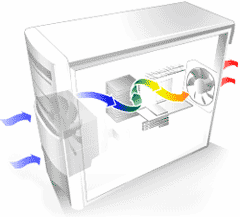
Proudění vzduchu
(zdroj: programujte.com)
Ze přední části počítačová skříň obsahuje tlačítko pro spuštění a restart počítače, také zde najdeme kontrolky signalizující chod počítače (zelená barva) a práci pevného disku (červená barva). Samozřejmostí by také měly být USB porty a vstup s výstupem pro sluchátka a mikrofon. Zadní část skříně je uspůsobena tak, aby zde byly dostupné tzv. porty základní desky a přídavných karet uvnitř skříně. Ať už základní deska nebo přídavné karty mají na sobě umístěny porty, tedy rozhraní, pomocí kterého lze něco připojovat s něčím jiným. Ty jsou umístěny tak, aby po vložení do skříně vyčuhovaly ven zdířkami k tomu určenými. Ty bývají nejdříve zaslepeny a tyto záslepky se odstraňují až ve chvíli, kdy potřebujeme uvolnit místo pro port. Je to z důvodu, aby se do skříně neprášilo.

Počítačová skříň (zdroj: cgi.ebay.co.uk)
Typy skříňí
- Desktop - Jedná se o skříně "naležato". Monitor se zpravidla pokládá přímo na ni.
- Tower (věž) - Jedná se o skříňku "nastojato". Dává se vedle monitoru nebo také pod stůl na zem nebo do připravené přihrádky ve skříňce.
- Bigtower - Největší typ počítačové skříně, používá se zejména pro servery.
- Middletower - Využívá se pro domácí počítače.
- Miditower - Využívá se pro domácí počítače.
- Minitower - Většinou počítač pro kancelářské potřeby.

Desktop (zdroj: support.gateway.com)

Tower (zdroj:
www.wikio.co.uk,
www.acetech.co.nz,
www.bj-computers.co.uk,
www.ccltechnologysolutions.com)
Zdroj (Power Supply Unit)
Tato část počítače slouží k zásobování ostatních částí elektřinou. Bez něj by nic ostatní nefungovalo. Do zdroje je přiváděno střídavé elektrické napětí ze sítě o hodnotě 230V o frekvenci 50Hz. Zdroj musí toto napětí upravit tak, že jej převede na napětí stejnosměrné a ještě rozdělí na několik úrovní (3,3V, 5V, 12V), protože každá komponenta v počítači vyžaduje jiné. Komponenty pak využivají toto upravené napětí přímo nebo si ho dále mění podle potřeby.
Standardy počítačových zdrojů

Zdroj (zdroj: www.digicomp.co.za)
- AT - Jedná se o starší typ, který měl dva napájecí konektory zapojované do základní desky. Pomocí tohoto zdroje bylo do základní desky přiváděno napětí 5V a 12V. Vypínání a zapínání počítače je řešeno přes síťový vypínač.
- ATX - Tento typ přivádí napětí o hodnotě 12V, 5V ale také 3,3V do základní desky pomocí jednoho konektoru. Počítač jsou zapínány a vypínány ze základní desky, tato skutečnost umožňuje softwarové vypnutí počítače (počítač se po klidnutí na "Vypnout" ukončí a vypne, není potřeba dále vypínat přes vypínač).
- ATX 12V - Tato varianta je doplněna o 4pinový konektor s napětím 12 V. Tato změna je způsobena přílišným proudovým zatížením u 3,3V větve.
- ATX 12V 2.0 - Obsahuje nový 24pinový Main power konektor.


Konektory AT (zdroj: www.playtool.com)


Kontektory ATX (zdroj: www.playtool.com)
Využití jednotlivých napětí
- +3.3V - napájení portu AGP, u levných desek napájení chipsetu, zdroj napětí jádra procesoru
- +5V - řídící části diskových mechanik, napájení sběrnic ISA, PCI, zdroj napětí pro zdroj napájení I/O části procesoru (i chipsetu), některé části základní desky (klávesnice apd.)
- -5V - přístupné na sběrnici ISA, toto napětí používali starší generátory kmitočtu
- +5V SB* - pomocný zdroj pro zapínání zdroje ATX a wake-up probouzení počítače
- +12V - výkonové části diskových mechanik, ventilátory, sériové porty, přístupné na sběrnicích ISA, PCI (zvukové a měřící karty)
- -12V - sériový port, přístupné na sběrnicích ISA, PCI (měřící karty)
zdroj: Napájecí zdroje v PC
Výkon zdroje
Jednotlivé součásti počítače potřebují určitý příkon. Ten odebírají ze zdroje. Zdroj musí mít určitý výkon, kde jeho maximalní hodnotu nesmí přesáhnout součet všech příkonů pro ostatní součástku. Abychom věděli, jaký zdroj zvolit, existují kalkulačky, kterými toto lze spočítat.
kalkulačka pro výpočet výkonu zdroje
Počítače spotřebovávájí poměrně hodně energie, jeho spotřeba není ale konstantní. Mění se v souvislosti s tím, jak je počítač využíván. Většina součástí počítače dokáže energii šetřit přechodem na úsporný režim, když to vyžaduje situace. Pokud je počítač spuštěn, ale nic se na něm neprovádí, spotřeba energie se může pohybovat okolo 100W. Pokud se ovšem začne využívat naplno, vyskočí jeho spotřeba např. na 500-600W.
Základní deska

Základní deska (zdroj: www.build-gaming-computers.com)
Základní deska je součást počítače, která mezi sebou propojuje další součásti a řídí mezi nimi kominikaci. K řízení této komunikace slouží tzv. čipset (čipová sada), obvykle dva čipy (integrované obvody) nazvané severní a jižní most. Propojení součástí je řešeno pomocí sběrnic, měděných cestiček na základní desce. Zjednodušeně lze říci, že základní deska je krevní oběh počítače.

Základní deska(zdroj: www.tp-smith.co.uk)
- Severní most - Říká se mu také systémový řadič. Tento čip nalezneme blíže k procesoru, protože zajišťuje rychlé přesuny dat. Je blíž k procesoru a zajišťuje rychlé přesuny dat mezi klíčovými oblastmi PC. Je připojen k procesoru FSB sběrnicí a zajišťuje tak veškerou jeho práci s ostatními částmi základní desky. Dále spojuje sběrnici AGP, jejíž frekvence je odvozena od kmitočtu FSB, protože obě strany používají stejný frekvenční generátor. Také je k severnímu mostu připojena sběrnice paměťových modulů.
- Jižní most - Jižní most je připojen na další periferie. Jeho parametry rozhodují o tom, jakou maximální přenosovou rychlost budou mít disky, USB a další porty na základní desce. Dále zajišťuje služby BIOS.
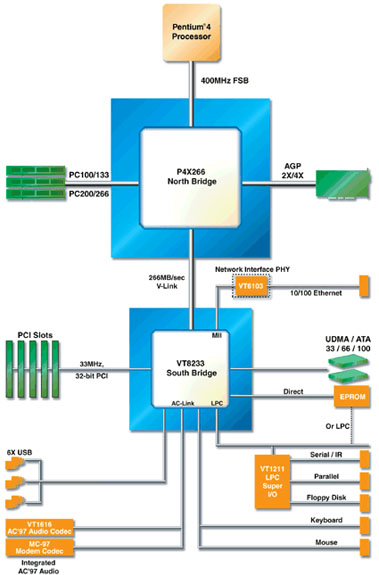

Základní deska(zdroj: ixbtlabs.com,
techreport.com)
BIOS (Basic Input-Output System)

Procesor (zdroj: www.neowin.net)
Tento malý čip slouží jako mezistupeň mezi hardwarem a softwarem. Je v něm uložen speciální program, který např. obsahuje instrukce pro zavedení operačního systému. BIOS umožnuje různá nastavení ať už základní desky nebo komponent k ní připojených. Nastavení, které provedeme v BIOSu se ukládají do jiného čipu (CMOS), který musí být napájen malou baterií. Poud dojde k vybití baterie nebo jejímu vyjmutí, nastavení se vrátí do výchozího stavu.
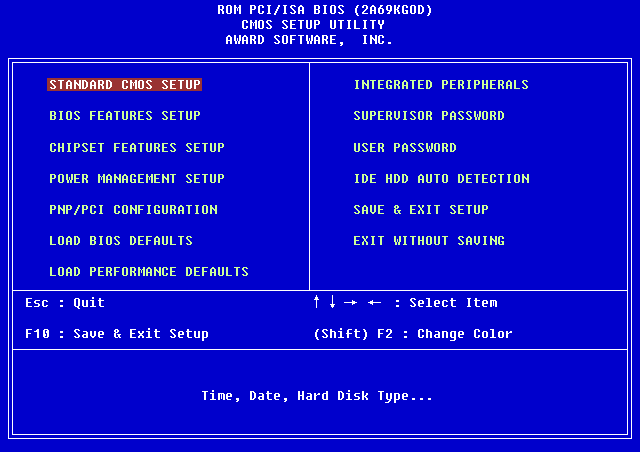
Bios (zdroj: www.washington.edu)
Na základní desce mimo čipset najdeme také kontektory, patici, sloty a porty.
- Konektor - Tato součástka souží k mechanickému a elektrickému spojení vodičů a kabelů. Toto spojení lze rozebrat bez použití nářadí.
- Slot - Podlouhlá zarážka, která umožnuje zasunout (připojit) karty.
- ISA - Používaly se dříve např. pro připojení grafických karet a 3D akcelerátorů. Sloužily také k připojení zvukových a jiných rozšiřujících karet. Šířka toku dat je 16 bitů.
- PCI (Peripheral Component Interconnect, PCI Standard) - Velmi používaný slot, který vyvinula firma Intel. Je v celku nezávislý na procesoru, protože s ním nekomunikuje přímo, ale pomocí přemosťovacího obvodu. Je zde podpora 64bitové šířky toku dat se zpětnou kompatibilitou na 32bitů u starších počítačů. Jeho frekvence je 33MHz a teoretická propustnost dat 264MB/s. Přenos dat je paralelní. Často se s ním setkáme na základní desce společně se sloty ISA (z důvodu zpětné kompatibility). Tento slot přestal stačit požadavkům grafických karet kvůli nedostačující propustnosti, a byl nahrazován sloty AGP. V součastnosti jsou však oba zmíněné sloty nahrazovány PCI Express, který má přenos sériový.
- AGP (Accelerated Graphics Port) - Je to slot vyvinutý pro grafické karty. Jeho propustnost např. u AGP 4x je kolem 1GB/s. AGP je upravená PCI, proto některé řídící signály jsou podobné (u adresové a datové části se pro přenos využívá stejných vodičů jako u PCI). Tento slot umožnuje přímé propojení grafické karty s operační pamětí. To umožnuje zanechat textury v operační paměti a odpadá potřeba je před vykreslením přenášet do lokální paměti grafické karty jako tomu bylo v případě připojení přes PCI. Stejně jako PCI je i AGP relativně nezávislá na procesoru kvůli přemosťovacímu obvodu. Existuje několik verzí jako násobek původní rychlosti. Tato rychlost však musí být podporována základní deskou.
- PCIe (PCI-express) - Můžeme se setkat také s označením 3GIO = 3rd Generation I/O. Tento slot byl vyvinut, aby odstranil nedostatky PCI a AGP. Jedná se o vysokorychlostní rozhraní, které slouží nejen pro grafické karty, ale také pro jiné přídavné moduly. PCIe pracuje na frekvenci 2,5GHz a ve 32bitovém režimu dokáže přenést data i rychlostí 8GB/s jedním směrem, u 64bitového režimu 16GB/s a u 128bitového režimu je tato rychlost i 32GB/s. Je zde podpora tzv. Hot Plug/Hot Swap, která umožnuje vyjmutí karet za běhu počítače. Tyto sloty jsou na základní desce spojeny přímo s jižním můstkem, slot pro grafickou kartu je spojen s můstkem severním.
- Patice (socket) - Má tvar čtverce a je v ní spousta malých otvorů pro piny (nožičky) procesoru. Jedná se v podstatě o slot určený přímo procesoru. Tato komponenta slouží na základní desce k jeho mechanickému uchycení (osazení) a elektrickému propojení se základní deskou.
- Port - Rozhraní, ke kterému se připojují periferní zařízení pomocí kabelů. Obykle se s ním setkáme na zadní straně počítačové skříně, kde jsou porty vyvedeny ze základní desky a z dalších přídavných karet. Porty bývají ale i ze přední části skříně, např. USB.
- LPT - Paralelní rozhraní označované také jako PRN nebo Centronics. Sloužil především k připojení tiskárny.
- COM - Sériové rozhraní označované také jako RS 232. Používal se k připojení modemu nebo také myši.
- PS/2 - Sériové rozraní určené pro připojení myši a klávesnice.
- USB (Universal Serial Bus) - Sériové univerzální rozhraní pro připojení nejrůznějších zařízení. Nahrazuje předchozí možnosti připojení. Výhodou je možnost připojovat a odpojovat zařízení za chodu počítače. Rychlé, velké přenosové rychlosti.
- FireWire (i.Link nebo IEEE 1394) - Sériové rozhraní pro připojení zařízení k počítači. Nahrazuje předchozí SCSI připojení. Používá se k připojení digitálních kamer a také externích pevných disků nebo optických mechanik. Není tak rozšířené jako USB a pravděpodobně už nikdy ani nebude.
- VGA (Video Graphics Array) - Jedná se o rozhraní, kterým se k počítači připojuje zobrazovací zařízení (monitor, projektor).
- DVI (Digital Visual Interface) - Slouží stejně jako VGA k propojení počítače se zobrazovacími zařízeními. Byl vyvinut za účelem přenosu nekomprimovaných digitálních video dat.
- RJ-45 - Slouží pro připojení ethernetového kabelu a tím propojení do sítě, resp. do Internetu.
- Audio porty - Zde se připojují reprodoktory, mikrofon, příp. externí audio zařízení, ze kterého chceme pořizovat nahrávky.

Konektor 24pinový (zdroj: nl.coolermaster.com)

ISA (nahoře) a PCI sloty (dole)
(zdroj: www.garethjmsaunders.co.uk)

konektor (zdroj: www.tomshw.it)

Patice (zdroj: www.hardwarezone.com.au)
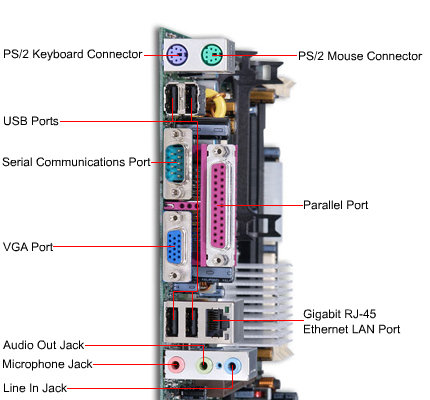
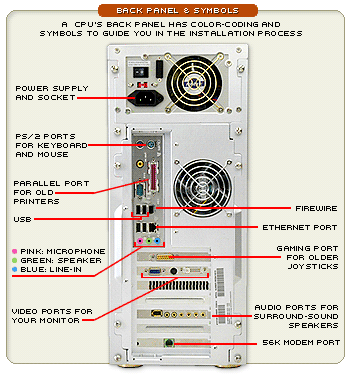
konektory na základní desce (zdroj: www.techiwarehouse.com), zadní panel počítače (zdroj: asia.cnet.com)
Procesor
Označován také jako Central Processing Unit neboli CPU. Je to část počítače, provádí výpočty, zpracovává pokyny (instrukce, příkazy) programů, manipuluje s daty. Můžeme říct, že procesor je "mozkem" počítače. Je to malý integrovaný obvod složený s milionů tranistorů. Můžeme říct, že výkon počítače se do jisté míry odvíjí od výkonu procesoru. Nejznámějšími várobci procesorů jsou společnosti Intel a AMD.


Procesor (zdroj: dmnvinod.blogspot.com, techreport.com)
Parametry procesorů
- Taktovací frekvence (GHz) - Tento parametr říká, jak rychle dokáže procesor zpracovávat data, provádět s nimi různé operace a výpočty. V současnosti se uvádí v GHz, tzn. jedná se o počet operací za sekundu, které bývají v řádech miliard. Při pohledu do historie byly koncem 70. let procesory řady 8086 taktovací frekvenci kolem 4,77MHz. V polovině 80. let se u žady 80386 pohybovala kolem 33MHz. Dnes se podařilo překročit hranici 3GHz (nejvýšší dosažená frekvence byla přes 5GHz u procesorů Intel). Vyšší frekvence ovšem neznamená automaticky rychlejší procesor. Záleží také na architektuře. Intel Core je podstatně rychlejší než AMD, př. Intel P4 1,8GHz je rychlejší než AMD Athlon 64 3000+ (frekvence 1800MHz).
- Velikost cache (kB, MB) - Vyrovnávací paměť, která procesoru slouží pro odkládání dat, se kterými právě pracuje. Tato paměť je velmi rychlá a přístupová doba k ní je minimální. Čím je větší, tím se jeho práce podstatně zrychlí. Můžeme si ji představit jako stůl, u kterého sedíme a na něm máme položené nejrůznější knihy. Tyto knihy potřebujeme právě teď ke své práci. Pracujeme a potřebujeme zjistit z těchto knih potřebnou informaci. Vezneme příslušnou knihu a informaci dostaneme. Stůl je pro nás tak mnohem rychlejší variantou. Kdybychom tyto knihy k dispozici neměli, museli bychom si je jít vypůjčit přímo do knihovny. Knihovnou je myšlena operační paměŤ RAM. V tomto případě by nám trvalo mnohem déle zjistit potřebnou informaci, protože bychom museli jít až do knihovny.
- Počet jader (1, 2, 4, 8 ...) - Jde o integraci více procesorů do jednoho čipu. Toto řešení bylo v podstatě vynuceno fyzikálními principy. Výsledkem je, že při použití technologie na výrobu jednojádrového procesoru je možné na stejné ploše křemíku získat mnohem vyšší výpočetní výkon.
Moorův zákon
Jedná se o empirické pravidlo z roku 1969 od spoluzakladatele firmy Intel (Gordon Moore), které říká, že přibližně každých 18-24 měsíců se výkon počítačů zdvojnásobuje. Fungování tohoto pravidla má na svědomí především miniaturizace (stále více tranzistorů na stále menším prostoru), ale ta není nekonečná, a tak společnosti vyvíjející procesory brzy narazí na hranici, kterou nelze z fyzikálních principů překonat. Z grafu je tedy patrný průběh křivky hustoty integrace tranzistorů na křemíkové destičce.
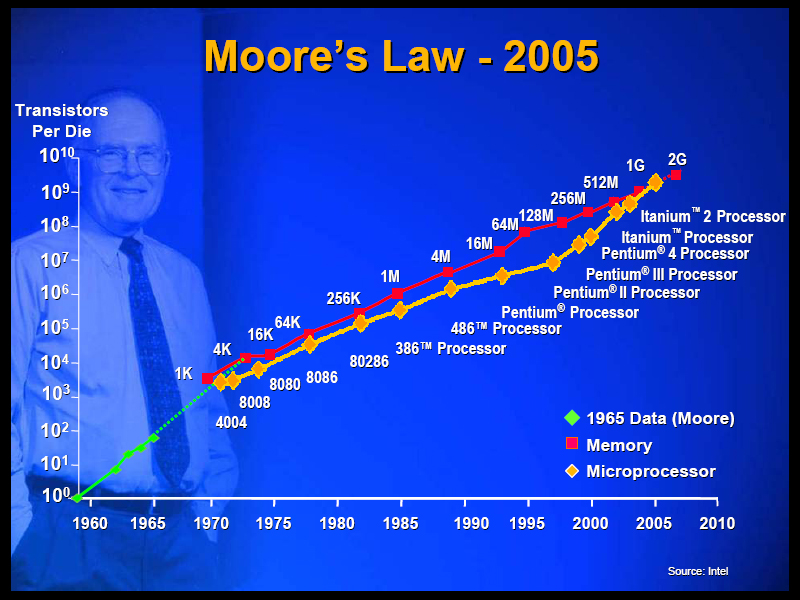
Moorův zákon (zdroj: www.ieee.org)
Chladič
Tato součástka slouží k odvodu tepla, které vzniká při zpracovávání instrukcí.


Chladič (zdroj: www.xtremesystems.org, techreport.com)
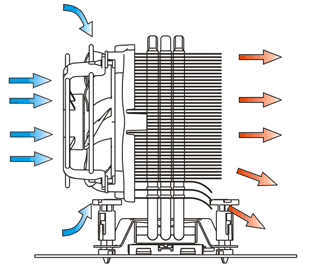
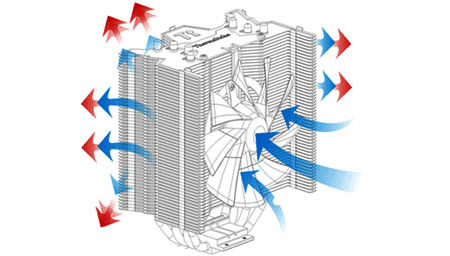
Chladič (zdroj: wccftech.com, www.fareastgizmos.com)
Paměti
Paměti jsou zařízení, které dokáží uchovávat určité množství dat. To jaké množství to je záleží na kapacitě paměti, která se uvádí v bajtech. Paměti se dělí na buňky a každá buňka má svou jedinečnou adresu (číslo, kterým se identifikuje). Buňky jsou stejně veliké a jedna konkrétní buňka se označuje jako nejmenší adresovatelná jednotka.
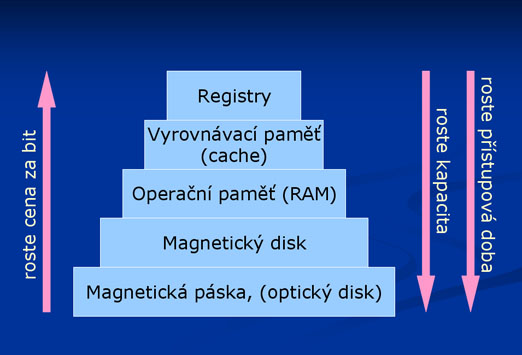
Hierarchie pamětí (zdroj: citel.spsbv.cz)
- Vnitřní (interní, operační) - Tento typ si obvykle přestavíme pod pojmem "paměť". Je uvnitř počítače zapojena přímo do základní desky přes příslušné rozhraní. Jedná se o destičku, která je tvořena plošnými obvody a osazenými elektronickými součástkami (polovodiči, integrovanými obvody). Aby správně pracovala, musí být napájena elektřinou, jinak by došlo k vymazání jejího obsahu. Slouží k uchovávání dat, se kterými počítač v danou chvíli pracuje, tedy k dočasnému ukládání spuštěných programů a rozpracovaných dat. Do této paměti se ukládají rozpracovaná data z procesoru nebo se zde načítají data z vnějších pamětí, protože je tato paměť rychlá, mnohem rychlejší, než kdyby se využívalo přímo pamětí externích.
- Vnější (externí, periferní) - Jako vnější paměť se myslí pevný disk, optická mechanika, USB disk atp. Je to zkrátka zařízení, na které se ukládají data dlouhodobě a která na ní zůstanou zachována i po odpojení napájení. Je to z toho důvodu, že jsou tyto typy pamětí realizovány na principu magnetickém nebo optickém. Oproti vnitřní paměti jsou mnohem pomalejší, protože i ty nejrychlejší vnější by byly přibližně 1000x pomalejší než vnitřní.
Operační paměť RAM
Paměť RAM (random-access memory) má tvar zásuvných modulů, které se vkládají do příslušných slotů na základní desce. Můžeme mít modul jeden, ale také více, na desce je více slotů než jeden. V takovém případě se kapacita pamětí sečte.

RAM (zdroj: www.digicomp.co.za)
- Statické (SRAM – Static RAM) - Uložení dat pomocí vhodně spojených tranzistorů, které vytvořily bistabilní klopný obvod. Uchování dat trvá po dobu, dokud nedojde k odpojení napájení. Je nejrychlejším typem paměti. Při velkém vytížení má velký odběr proudu. Najdeme ji u procesorů jako vyrovnávací pamět cache.
- Dynamické (DRAM – Dynamic RAM) - Tady probíhá uložení dat pomocí kondenzátoru, který může být nabitý nebo vybitý. Tato metoda výroby paměti RAM je snadnější a levnější, ale kondenzátor nevydrží nabitý po celou dobu pripojení napájení. Po přečtení dat dojde k vymazání, proto je nutné provést obnovení. Obnovení tak proběhne po každém přečtení z paměti. Z tohoto důvodu je čtení 1,5x pomalejší než zápis do paměti.
- SIMM moduly
- DIMM moduly
- RIMM moduly
- SDR SDRAM (Single Data Rate) - Jsou to starší typy pamětí typu DIMM. Někdy se mylně označují jako SDRAM. Mají 168 pinů, dva zářezy (klíče), velikost kakpacity se pohybuje od 32MB do 512MB, rychlost 66-133MHz.
- DDR SDRAM (Double Data Rate) - Novější typy pamětí typu DIMM. Mají 184 pinů, pouze jeden zářez (klíč), velikost kapacity se v rozsahu od 182MB do 2048MB.
- DDR2 - nová generace DDR, 240 pinů, vyšší frekvence
- DDR3 - nová generace DDR, 240 pinů, vyšší frekvence

RAM (zdroj: www.tomshardware.com)
Rozdělení pamětí DRAM podle modulů
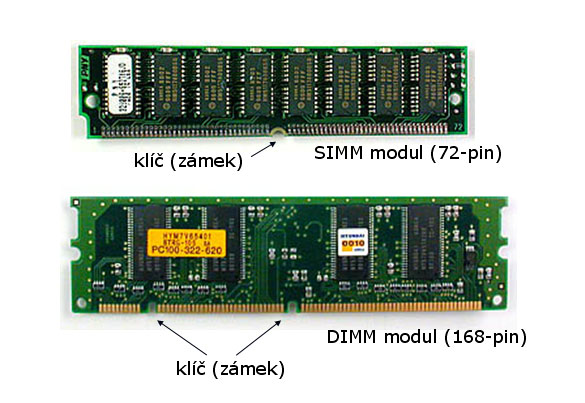
Rozdělení dynamických RAM pamětí
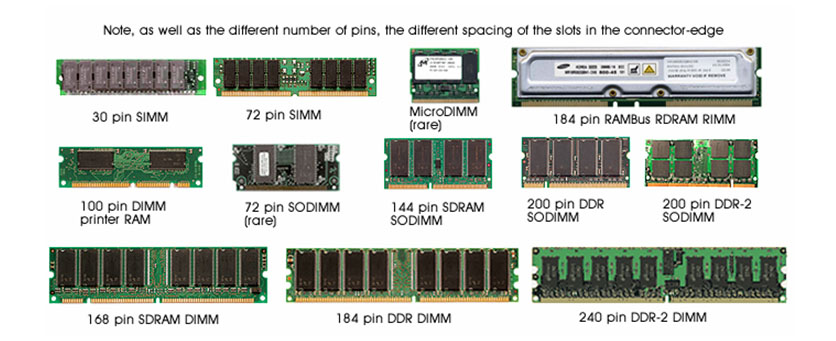
Animace (základní deska, procesor, operační paměť)
Další čtení
- http://pctuning.tyden.cz/hardware/skrine-zdroje-chladice/14375-pocitacove-skrine-a-jejich-evoluce?start=2
- http://dmnvinod.blogspot.com/2009/07/from-sand-to-cpu-how-intel-makes-i7.html
- http://www.root.cz/clanky/interni-sbernice-pci-express/
- http://www.dancetech.com/article.cfm?threadid=156&lang=0
- http://www.21stoleti.cz/view.php?cisloclanku=2004052112
- http://www.svethardware.cz/art_doc-6A0605869C2AC5DFC1257206006DCCFA.html
Otázky
- Co je to hardware?
- K čemu slouží základní deska?
- Co je to BIOS?
- Jaké jsou důležité parametry procesoru?
- K čemu slouží paměti RAM?